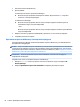User Guide - Windows 10
Table Of Contents
- Добре дошли
- Компоненти
- Мрежови връзки
- Свързване с безжична мрежа
- Използване на безжичното управление
- Свързване към WLAN мрежа
- Използване на мобилната широколентова връзка на HP (само при някои продукти)
- Използване на HP Mobile Connect (само при някои продукти)
- Използване на GPS (само при някои продукти)
- Използване на Bluetooth безжични устройства (само при някои продукти)
- Свързване към кабелна мрежа
- Свързване с безжична мрежа
- Придвижване в екрана
- Функции за забавление
- Използване на уеб камера (само при някои продукти)
- Използване на аудиофункции
- Използване на видео
- Управление на захранването
- Изключване на компютъра
- Задаване на опциите на захранването
- Използване на режимите за икономия на енергия
- Захранване от батерията
- Откриване на допълнителна информация за батерията
- Използване на „Проверка на батерията на HP“
- Показване на оставащия заряд на батерията
- Максимално увеличаване на времето за разреждане на батерията
- Мерки при ниски нива на батерията
- Изваждане на батерията
- Съхраняване на заряда на батерията
- Съхранение на батерия
- Изхвърляне на батерия
- Смяна на батерия
- Използване на външно променливотоково захранване
- Защита
- Защита на компютъра
- Използване на пароли
- Използване на антивирусен софтуер
- Използване на софтуер на защитна стена
- Инсталиране на критично важни актуализации за защита
- Използване на HP Client Security (само при някои продукти)
- Използване на HP Touchpoint Manager (само при някои продукти)
- Инсталиране на допълнителен защитен кабел (само при някои продукти)
- Използване на четец на пръстови отпечатъци (само при някои продукти)
- Поддръжка
- Архивиране и възстановяване
- Computer Setup (BIOS), TPM и HP Sure Start
- HP PC Hardware Diagnostics (UEFI)
- Технически данни
- Електростатично разреждане
- Достъпност
- Азбучен указател

1. Поставете носителя на HP Recovery.
2. Достъп до BIOS:
За компютри или таблети с прикачени клавиатури:
▲
Включете или рестартирайте компютъра или таблета, бързо натиснете esc, след което
натиснете f9 за опции на зареждане.
За таблети без клавиатури:
▲
Включете или рестартирайте таблета, след което бързо задръжте натиснат бутона за
намаляване на звука
; след това изберете f9.
– или –
Включете или рестартирайте таблета, след което бързо задръжте натиснат бутона Windows;
след това изберете f9.
3. Изберете оптичното устройство или USB флаш устройството, от което искате да заредите.
4. Следвайте указанията на екрана.
Премахване на дела на HP Recovery (само при някои продукти)
Софтуерът HP Recovery Manager позволява премахване на дела на HP Recovery за освобождаване на
пространство на твърдия диск.
ВАЖНО: След като премахнете дела на HP Recovery, няма да можете да извършите възстановяване на
системата или да създадете носители за възстановяване на HP от дела на HP Recovery. Така че преди
да премахнете дела за възстановяване, създайте носители на HP Recovery; вижте Създаване на носител
на HP Recovery (само при някои продукти) на страница 57.
ЗАБЕЛЕЖКА: Опцията „Премахване на дял за възстановяване“ е налична само за продукти,
поддържащи тази функция.
Следвайте тези стъпки, за да премахнете дела на HP Recovery:
1. Въведете recovery в полето за търсене на лентата на задачите, след което изберете HP
Recovery Manager
.
2. Изберете Премахване на дял за възстановяване и следвайте указанията на екрана.
62 Глава 9 Архивиране и възстановяване